"iPad 2" - negalima prisijungti prie WPA2-PSK AES šifruoto "Wi-Fi" tinklo?
Neseniai susidūriau su problema su "iPad 2", kurią anksčiau negavau: negaliu prisijungti prie belaidžio tinklo! Aš turėjau "iPad 2" nuo tada, kai jis pirmą kartą pasirodė, ir dar neturėjau jokios problemos! Tai geriausia programinė įranga, kurią kada nors turėjau. Bet kokiu atveju, savo namuose sukūriau naują belaidį tinklą ir bandžiau prisijungti, bet vis tiek gaunu pranešimą:
Nepavyko prisijungti prie tinklo [tinklo pavadinimas]
Aš įsitikinęs, kad turiu naujausią "iOS" versiją, įdiegtą "iPad 2", kuri šiuo metu yra 9.x. Aš nuėjau į priekį ir taip pat bandė prisijungti prie naujojo belaidžio tinklo, naudodamas nešiojamąjį kompiuterį, ir jis veikė puikiai. Taigi maršrutizatorius tikrai nebuvo problema.
Mano pirmasis mintis buvo tai, kad "iPad 2" negalėjo prisijungti, nes aš nustatėu saugą WPA2-PSK su AES šifravimu. Aš nuėjau į priekį ir greitai pakeitiau savo belaidžio maršrutizatoriaus saugumą prie WPA su TKIP ir iPad 2 prijungtas! Tai buvo puiku, bet vis tiek buvau nustebęs, kad iPad 2 nepalaiko WPA2.
Atlikęs tam tikrus tyrimus, supratau, kad "iPad 2" tikrai palaiko WPA2 ir TKIP / AES šifravimą. Taigi, pakeisiu belaidžio maršrutizatoriaus saugumą atgal, bet vis tiek negalėjau prisijungti! Nusivylęs pasakyti mažiausiai!
Po kurio laiko nusprendžiau iš naujo nustatyti visus nustatymus. Galų gale radau pasirinktį iš naujo nustatyti tik tinklo nustatymus. Iš naujo nustatydami tinklo nustatymus, aš galėjau prijungti savo "iPad 2" prie WPA2-PSK AES tinklo! Nežinote, kodėl turėjau iš naujo nustatyti nustatymus, bet dėl kokios nors priežasties tai padarė apgauti.
Tai galite padaryti savo "iPad 2", pirmiausia eikite į " Nustatymai" ir spustelėkite " Bendra" .

Slinkite iki apačios ir pamatysite parinktį "Iš naujo" . Bakstelėkite šį ir pamatysite šias parinktis:
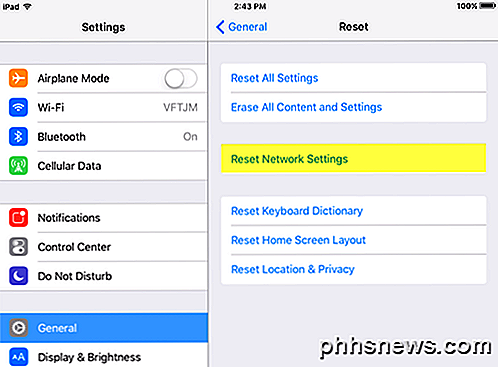
Eik į priekį ir palieskite parinktį "Iš naujo nustatyti tinklo nustatymus", ir jums turėtų būti gerai eiti! Dar kartą įjunkite "Wi-Fi" ir bandykite prisijungti prie probleminio belaidžio tinklo. Tikimės, kad galėsite prisijungti dabar be jokių problemų. Jei kyla problemų, rašykite čia komentarą ir bandysiu padėti! Mėgautis!

Kaip naudoti "Android 6.0" įtaisytą failų tvarkyklę
"Android" turi visišką prieigą prie failų sistemos, kuri palaikoma išimamoms SD kortelėms. Tačiau pats "Android" niekada nebuvo su įmontuotu failų tvarkytuvu, priversdamas gamintojus kurti savo failų tvarkyklių programas ir vartotojus įdiegti trečiųjų šalių. "Android" 6.0 versijoje "Android" dabar yra paslėptas failų tvarkyklė.

Kaip padidinti "Apple Watch" teksto dydį ir ryškumą
Mes visi gerai pažinome mažą tekstą mūsų telefonuose, planšetiniuose kompiuteriuose ir protinguose laikrodžiuose; jei jūsų regėjimas yra blogas, tada jaučiame savo skausmą. Naudodamiesi "Apple Watch", galite lengvai padidinti teksto dydį ir ryškumą, kad jį būtų lengviau skaityti. "Apple Watch" naudojimas jau kelia unikalių iššūkių.



